 Se connecter à KranOS avec
l'utilisateur « Service » (niveau d'utilisateur [1]) ou
« Abnahme » (réception) (niveau d'utilisateur [2]). Voir
« Connecter un ordinateur portable ou une tablette à ABUControl »
page 17.
Se connecter à KranOS avec
l'utilisateur « Service » (niveau d'utilisateur [1]) ou
« Abnahme » (réception) (niveau d'utilisateur [2]). Voir
« Connecter un ordinateur portable ou une tablette à ABUControl »
page 17.Pour une analyse des erreurs ou pour une consultation avec le service d'assistance ABUS, les informations de version de la fenêtre « Diagnostic AP » de KranOS peuvent être utiles.
Pour cette étape de travail, un accès à KranOS via un ordinateur portable ou une tablette est requis. L'utilisateur « Abnahme » (réception) (niveau d'utilisateur ‚[2]) ou « Service » (niveau d'utilisateur [1]) doit être connecté.
|
Aperçu : navigation dans KranOS |
|
Utilisateur « Service » ou « Abnahme » (réception) à « Diagnostic AP » à « Carte SD de l'AP » |
 Se connecter à KranOS avec
l'utilisateur « Service » (niveau d'utilisateur [1]) ou
« Abnahme » (réception) (niveau d'utilisateur [2]). Voir
« Connecter un ordinateur portable ou une tablette à ABUControl »
page 17.
Se connecter à KranOS avec
l'utilisateur « Service » (niveau d'utilisateur [1]) ou
« Abnahme » (réception) (niveau d'utilisateur [2]). Voir
« Connecter un ordinateur portable ou une tablette à ABUControl »
page 17.
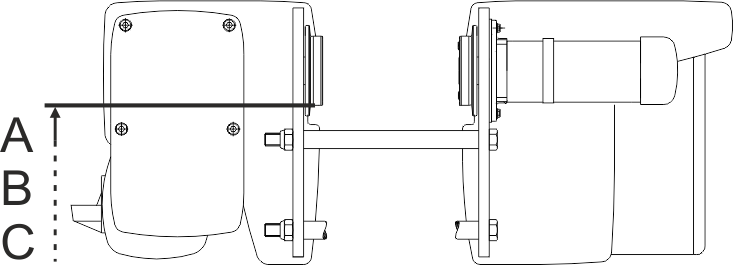 Sur l'écran d'accueil :
dans le menu « Réglages » (roue dentée sur fond jaune), cliquer sur
l'option de menu « Diagnostic AP ».
Sur l'écran d'accueil :
dans le menu « Réglages » (roue dentée sur fond jaune), cliquer sur
l'option de menu « Diagnostic AP ».
● La fenêtre « Diagnostic AP » s'affiche.
 Dans le menu
« Réglages » (roue dentée sur fond jaune), cliquer sur l'option de
menu « Carte SD de l'AP ».
Dans le menu
« Réglages » (roue dentée sur fond jaune), cliquer sur l'option de
menu « Carte SD de l'AP ».
|
| |
|
|
Champ « Version du programme » |
● La fenêtre « Carte SD de l'AP » s'affiche.
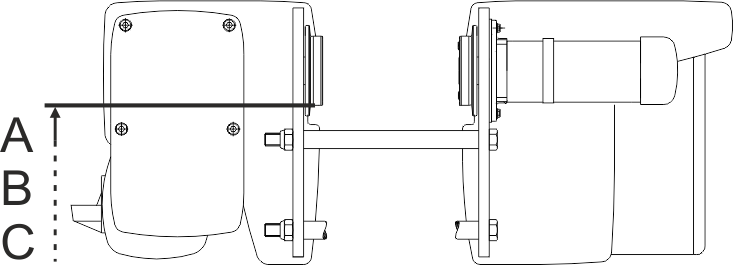 Consulter la version du
programme d'ABUControl dans la zone de texte « Version du
programme ».
Consulter la version du
programme d'ABUControl dans la zone de texte « Version du
programme ».
Remarque :
Pour l'utilisation du présent manuel du produit ou pour tout entretien avec le service après-vente ABUS, la version du programme ici nommée est avant tout importante. Les différents numéros de version affichés dans la fenêtre « Diagnostic AP » ne sont importants que dans quelques cas.
|
Aperçu : navigation dans KranOS |
|
Utilisateur « Service » ou « Abnahme » (réception) à « Diagnostic AP » |
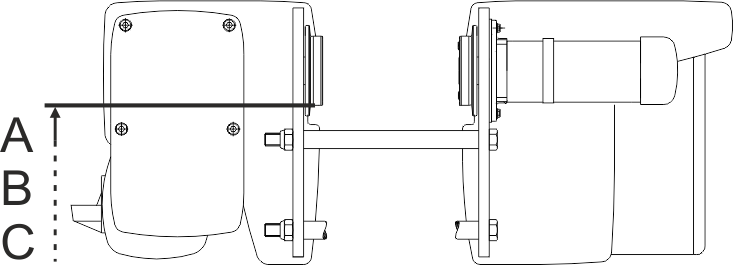 Se connecter à KranOS avec
l'utilisateur « Service » (niveau d'utilisateur [1]) ou
« Abnahme » (réception) (niveau d'utilisateur [2]). Voir « Connecter un
ordinateur portable ou une tablette à ABUControl ».
Se connecter à KranOS avec
l'utilisateur « Service » (niveau d'utilisateur [1]) ou
« Abnahme » (réception) (niveau d'utilisateur [2]). Voir « Connecter un
ordinateur portable ou une tablette à ABUControl ».
 Sur l'écran d'accueil :
dans le menu « Réglages » (roue dentée sur fond jaune), cliquer sur
l'option de menu « Diagnostic AP ».
Sur l'écran d'accueil :
dans le menu « Réglages » (roue dentée sur fond jaune), cliquer sur
l'option de menu « Diagnostic AP ».
|
|
● La fenêtre « Diagnostic AP » s'affiche.
 Lire les informations
nécessaires :
Lire les informations
nécessaires :
|
Zone de texte |
Signification |
|
« Nom du fabricant » |
Nom du fabricant des composants de la commande |
|
« Type de commande » |
Référence de la commande |
|
« ID du fabricant de commande » |
Identifiant du fabricant des composants de la commande |
|
« ID de référence de commande » |
Identifiant du type de commande |
|
« Numéro de série » |
Numéro de série de la commande |
|
« Version du firmware » |
Version de firmware de la commande |
|
« Version du matériel de commande » |
Version de matériel de la commande |
|
« Version du coprocesseur » |
Version du coprocesseur de la commande |
|
« Statut du projet Boot » |
Retour d'information concernant l'application Boot sauvegardée dans la mémoire Flash de l'automate programmable. |
|
« Statut de la carte SD » |
État de la carte SD dans l'automate programmable. |
|
« État de la pile » |
État de chargement de la pile de l'automate programmable, en pourcentage. |
|
« Nom de nœud SoMachine » |
Nom de nœud dans le réseau SoMachine |
|
« Signature d'application » |
Signature de l'application. |
Remarque :
Les différents numéros de version affichés dans cette fenêtre ne sont importants que dans quelques cas.